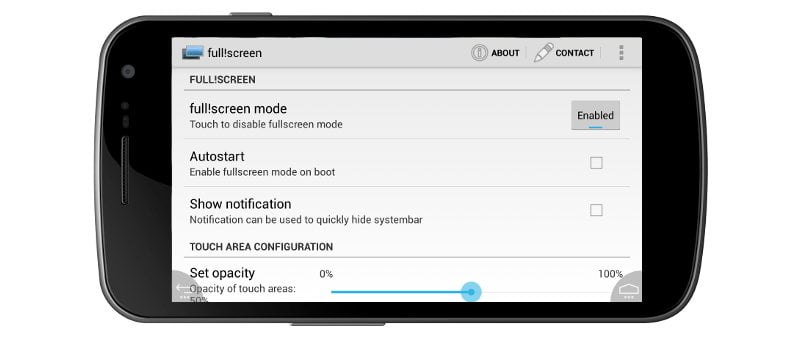Adiviname esto. ¿Ha estado usando una aplicación y pensó: «Desearía poder ejecutar esta aplicación en pantalla completa?» Bueno, sé que tengo. Muchos de los juegos y aplicaciones de video que existen te permiten ejecutarlos en modo de pantalla completa, pero ¿qué pasa con las aplicaciones habituales que usas con frecuencia? Echemos un vistazo a cómo hacer precisamente eso.
La aplicación para hacer que otras aplicaciones se ejecuten en modo de pantalla completa
El desarrollador de pantalla completa Pensé que a todos nos gustaría una aplicación simple que lo ayude a obligar a todas esas aplicaciones en su tableta a cumplir sus órdenes. El nombre de la aplicación describe bastante bien lo que hace. Las únicas estipulaciones son que su dispositivo debe estar rooteado y ejecutar Android 3 y superior.
El modo de pantalla completa no está activado por defecto. Cuando inicie la aplicación por primera vez, eche un vistazo a las diferentes configuraciones antes de habilitar la pantalla completa.
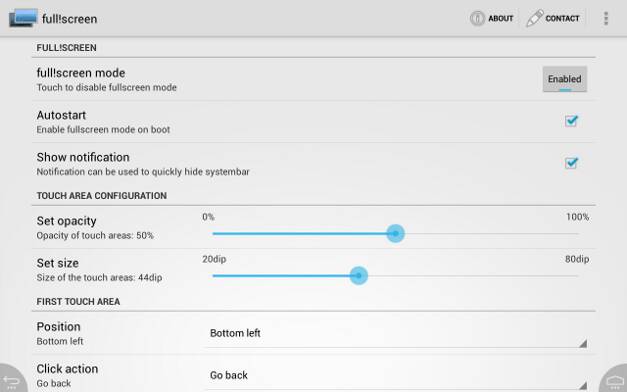
También verá la opción de habilitar la pantalla completa cuando se reinicie su dispositivo. Esto es útil si planea usar la pantalla completa todo el tiempo.
¿Adónde va el resto?
full!screen es una de esas aplicaciones que cambia el comportamiento predeterminado de Android o de la aplicación. Esto explica por qué necesita acceso de root para hacer el trabajo. Uno de los cambios es ocultar las otras cosas normalmente en la pantalla, como el botón Atrás, Inicio y Aplicaciones recientes. Cuando esté en el modo de pantalla completa, algunos de sus botones importantes en pantalla desaparecerán. No se han ido o son inaccesibles, simplemente están ocultos a la vista hasta que los necesite.
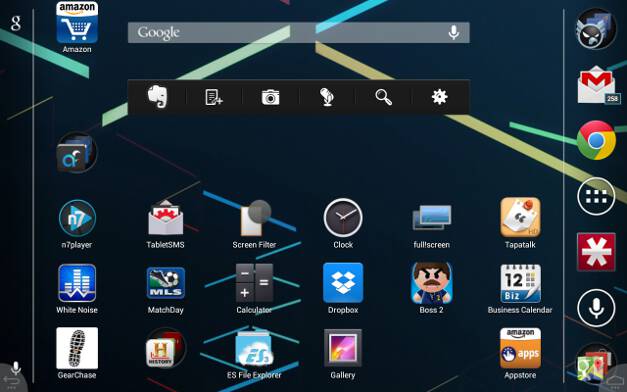
Podrá configurar áreas táctiles. Estos son los lugares a los que puede acceder a los botones de navegación ocultos pero realmente importantes.
Uso de pantalla completa
Una vez que haya configurado todos los ajustes, usar la pantalla completa es bastante fácil. Recomendaría activar el ícono de la barra de notificaciones para que pueda activar fácilmente la pantalla completa.
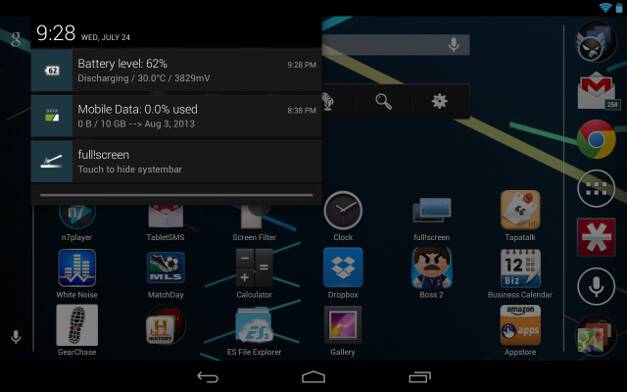
Cuando tenga activa la pantalla completa, verá algunos iconos en las esquinas inferiores de la pantalla. Estos íconos reaccionan al tacto, la presión prolongada y el deslizamiento. Cada una de las acciones puede realizar una tarea diferente. Por ejemplo, puede configurar el ícono del botón de inicio para abrir el menú de la aplicación cuando se desliza, ir a la pantalla de inicio cuando se toca y abrir el menú circular cuando se presiona prolongadamente. Esto es, de hecho, más control que tener los controles de navegación normales de Android.
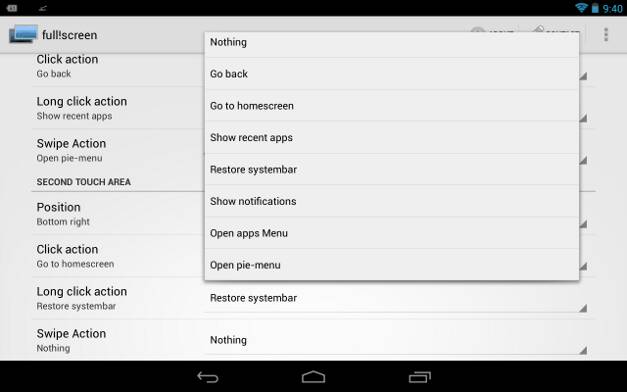
Conclusión
Las personas, al igual que usted, tienen preferencias sobre cómo les gustaría ver su información. Si esa preferencia es en modo pantalla completa y tu teléfono o tablet Android está rooteado, seguramente querrás echarle un vistazo pantalla completa como solución La versión básica es gratuita, pero hay una versión premium si necesita más funciones.
¿Tiene alguna forma de ejecutar aplicaciones de Android en modo de pantalla completa, tal vez sin rootear? Háganos saber en los comentarios a continuación.